Come migrare un profilo utente su un altro nuovo PC Windows
Nelle versioni precedenti del sistema Windows , se hai cambiato il tuo computer e desideri migrare il tuo account utente al nuovo sistema, lo farai con Windows Easy Transfer . Tuttavia, Microsoft ha eliminato Easy Transfer in Windows 10 . Invece di Easy Transfer , abbiamo strumenti gratuiti di terze parti che ti consentono di farlo in Windows 11 o Windows 10 . Se sei in questo dilemma, non hai nulla di cui preoccuparti perché ti mostrerò come spostare facilmente gli account utente tra i computer.
Come copiare il profilo utente(User Profile) su un altro computer Windows
Discuteremo due dei modi migliori per migrare gratuitamente il tuo account utente. Puoi spostare gli account utente nei seguenti modi:
- Converti in un account Microsoft.
- Migrare(Migrate) l'account utente utilizzando Transwiz ( GRATUITO(FREE) ).
Il primo metodo non richiede software aggiuntivo, mentre il secondo lo fa. Andiamo direttamente ai passaggi per le tecniche di cui sopra.
1] Converti in un account Microsoft
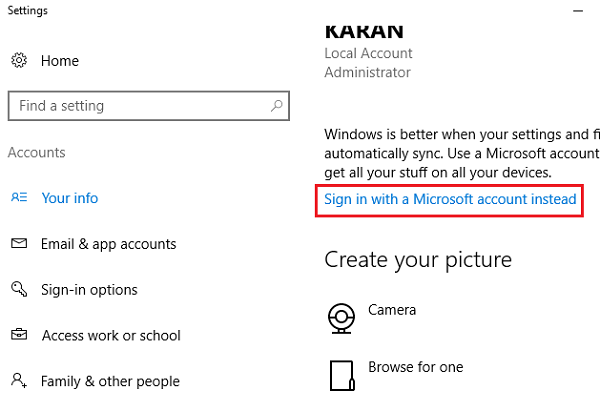
Il motivo principale per cui Windows 10 non ha Easy Transfer è che Microsoft incoraggia gli utenti a utilizzare gli account Microsoft . Con un account Microsoft , avrai il tuo profilo utente su qualsiasi computer su cui accedi.
Questo non si applica agli account utente locali. Se utilizzi un account locale, un modo rapido per migrare il tuo account su un PC diverso consiste nel convertirlo in un account Microsoft .
Premi la combinazione Windows key + I per aprire Impostazioni(Settings) . Fai clic(Click) su Account(Accounts) e seleziona l' opzione Accedi con un account Microsoft in Le (Sign in with a Microsoft account)tue informazioni(Your info) . Segui i passaggi sullo schermo per completare la configurazione.
NOTA:(NOTE:) l'accesso a un computer diverso con un account Microsoft non comporta il trasferimento di file e programmi. Puoi accedere solo ai file salvati in OneDrive . Quindi(Hence) , dopo aver migrato l'account, avresti comunque bisogno di un disco rigido esterno per trasferire il resto delle tue cose.
Per spostare i tuoi file, collega un disco rigido esterno al vecchio computer e apri Impostazioni di Windows(Windows Settings) . Vai su Update & Security > Backup > Add a drive e scegli l'unità.
Correlati(Related) : come spostare i dati del profilo utente su un'altra unità in Windows
Il sistema inizierà immediatamente a eseguire il backup delle cartelle Desktop , Documenti(Documents) , Download(Downloads) , Musica(Music) , Immagini(Pictures) e Video . (Videos)Per eseguire il backup di più cartelle, premi il collegamento Altre opzioni e seleziona le cartelle.(More options)
Al termine del backup, espellere il disco rigido esterno e collegarlo al nuovo PC. Lì, vai anche su Settings > Update & Security > Backup e fai clic su Altre opzioni(More options) . Trova l' opzione Ripristina file da un backup corrente .(Restore files from a current backup)
Scegli questa opzione e seleziona il disco rigido esterno collegato. Seleziona le cartelle che desideri ripristinare e premi il pulsante verde Ripristina(Restore) nella parte inferiore dello schermo.
SUGGERIMENTO(TIP) : la procedura guidata profilo utente consente di migrare il profilo di dominio completo(User Profile Wizard lets you migrate the complete domain profile) .
2] Migrare(Migrate) l'account utente utilizzando Transwiz
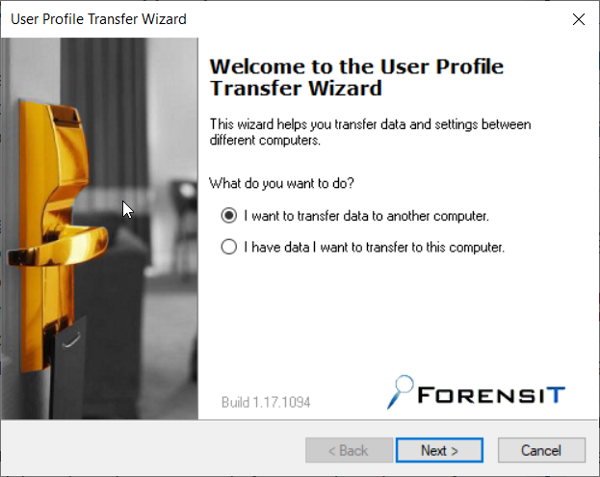
Se preferisci non convertire il tuo account in un account Microsoft o non farlo manualmente, potresti prendere in considerazione l'utilizzo dello strumento gratuito chiamato Transwiz . Questo software ti aiuta a spostare gli account tra computer uno alla volta.
Con Transwiz , avrai comunque bisogno di un disco rigido esterno. Per iniziare, scarica e installa l'applicazione(download and install the application) su entrambi i computer. Avresti anche bisogno di due account amministratore(two admin accounts) sul vecchio computer perché Transwiz non può migrare un account utente che ha effettuato l'accesso.
Avvia l'applicazione sul vecchio PC dopo averla installata e scegli l' opzione Voglio trasferire i dati su un altro computer . (I want to transfer data to another computer )Fare clic sul pulsante Avanti(Next) per procedere. Nella schermata successiva, seleziona l'account utente a cui desideri migrare e fai clic su Avanti.(Next.)
Successivamente, seleziona il disco rigido esterno in cui desideri salvare i tuoi dati. Se è protetto da password, inserisci la password. In caso contrario, puoi ignorare i campi della password. Premi OK per confermare l'operazione.
Alla conferma, Transferwiz creerà un archivio zip sul disco rigido esterno selezionato e copierà i tuoi dati nella cartella. Al termine del trasferimento, scollegare il disco rigido esterno e collegarlo al nuovo computer.
Avvia Transwiz sul nuovo computer e seleziona l'opzione per ripristinare i tuoi dati. Scegli il disco rigido esterno collegato e individua il file zip su cui il programma ha salvato i tuoi dati.
Concedi a Transwiz un po' di tempo per elaborare ed eseguire il trasferimento.
Infine, riavvia il computer per completare la creazione del profilo.
Lo strumento migra il tuo account utente sul computer di destinazione. Tuttavia, i tuoi dati non vengono spostati. Quindi, dovrai trasferire i tuoi dati manualmente dalla cartella zip al tuo nuovo computer.
SUGGERIMENTO(TIP) : oltre a Transwiz , hai anche strumenti gratuiti di terze parti come PCmover o PCtransfer che possono aiutarti a farlo.
PS : alcuni altri strumenti di migrazione di Windows(Windows Migration Tools) potresti voler dare un'occhiata.
Related posts
Come riparare uno Corrupted User Profile in Windows 10
Delete Vecchi profili utente e file automaticamente in Windows 10
Create Local Administrator Account su Windows 10 utilizzando CMD
Switch User Option mancante da Windows 10 login screen
Create desktop Collegamento a Switch User Accounts in Windows 11/10
Come creare Local User Account usando PowerShell in Windows 10
Cancellato User Profile per errore e ora non può accedere a Windows 10
Come View User Account Details in Windows 10
Rename User Profile Folder in Windows 10
Come cambiare User Account Type in Windows 10
Come rimuovere eliminato User Account da login screen in Windows 10
Come abilitare User Account Control in Windows Systems
Come cambiare User Account Name in Windows 11/10
Come modificare la password per l'account utente locale in Windows 8.1
Come cambiare File and Folder permissions in Windows 11/10
Accedi con l'account locale invece opzione mancante in Windows 10
Disabilita la User Account Control (UAC) in Windows 10
Come eliminare un profilo utente in Windows 10
FIX Administrator Account è stato disabilitato su Windows 10
3 Ways per correggere User Profile Service ha fallito il logon error
